Kindle本を農作業中に耳で聴く方法(Android)
はじめに
農家の皆さん、農作業中は何を聞いていますか?
僕は一昔前はAMラジオを流していることが多かったですが、今ではポッドキャストを聴くことがほとんどです。ここ数年で、挙げるとキリがないくらい、インターネットで聴けるコンテンツが増えてきました。
書籍を耳で聴けるサービスもいくつかあります。僕も何冊か試してみたのですが、書籍は普通に画面上でも読みたいなと思ったので、結局Amazon Kindleで購入することにしています。
今回の記事では、AndroidのTalkBack機能というのを使ってKindle書籍を音声で聴ける方法をまとめてみました。
ちなみに僕の使っているAndroidは「Google Pixel 5」ですので、もしかしたら端末によって設定画面の仕方が違うかもしれません。もし画面が違ったりしたら他の情報も参照してみてくださいね。
操作マニュアル
実際に読み上げを使う際の操作マニュアルとして最初に載せておきます。
設定がまだの場合は、まずはそちらを先に済ませておいてくださいね。
(詳しい解説は後ほどいたします)
●Kindle読み上げ手順
(1)kindleアプリを開く
(2)ショートカットキー(音量ボタン上下両方を長押し)でTalkBack起動
(3)ダブルタップで読みたい本を開く。選択時のスワイプは二本指で行う
(3)右にスワイプしてダブルタップで読み上げを開始する
※TalkBackを終了する場合は再びショートカットキー(音量ボタン上下両方を長押し)でOK。
※画面オフにすると読み上げが中断してしまうので注意。
AndroidのTalkBackについて
今回利用する「TalkBack」というのは、Androidに標準搭載されている読み上げ・音声案内をしてくれる機能です。
表示されているコンテンツやタップする場所を教えてくれたりします。目の不自由なユーザー向けに搭載された機能のようです。
設定1:TalkBackのショートカットを有効にする
まずはTalkBackを使う前の準備として、ショートカット設定の手順を見ていきます。
既にショートカットが有効の可能性もあります。試しに、Android端末の音量ボタン上下両方を長押ししてみてください。もし「TalkBackオン」という音声が流れたら、この項目は飛ばして大丈夫です。
もう一度音量ボタン上下両方を長押ししてTalkBackを解除し、次の設定2に進んでください。
何も起こらない場合は、以下のように設定していきます。
まず、Androidの「設定」を起動します。トップ画面やアプリ一覧から選択するか、画面上部から下部にスワイプして出てくるメニューから、歯車マークを選択しましょう。


設定画面で「ユーザー補助」を選択します。
(Androidの機種によって違うかもしれません)
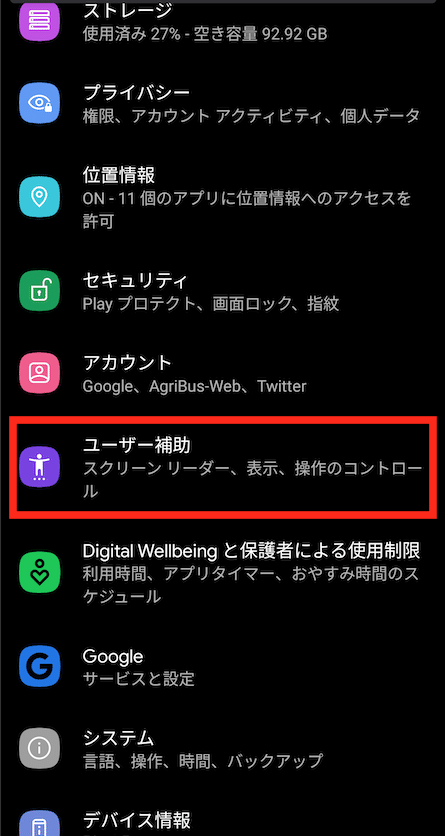
「TalkBack」の項目を選びます。
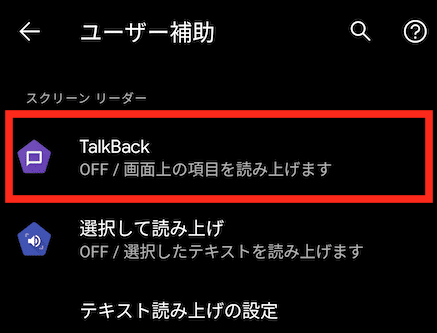
「TalkBackのショートカット」をタップします。

すると、ショートカットに関するウィンドウが出てきます。
「音量キーを長押し」にチェックを入れて、「保存」をタップしましょう。

これを設定しておくことで、音量キー同時押しによってTalkBackのオンオフのショートカットが使えるようになり、とても操作が快適になります。
設定2:TalkBackの読み上げスピード・声の高さを調整する
次に、音声を聞きやすくするために、好みのスピードと高さに調整します。
先ほどのTalkBackの画面に戻り、「設定」をタップします。
(もしくはもう一画面戻って「ユーザー補助」の画面で「テキスト読み上げの設定」から入っても同じ画面に移動します)

ここで、「音声の速度」「音の高さ」を調整することができます。
バーを調整して「再生」を押してみて、聞きやすい設定にしておきましょう。

書籍の読み上げを開始する
さて、いよいよ実際にKindleで書籍を読み上げてもらいましょう!
まずは「Amazon Kindle」アプリを開きます。

トップ画面に購入した書籍が出てきますね。
読みたい書籍はこの時点であらかじめダウンロードしておきましょう。

ダウンロードが済んだら、この画面でショートカット(音量ボタン上下両方)を長押しして、TalkBack機能を起動させます。
その後、読みたい本をダブルタップします(普通のタップだと開けないので注意)。
すると、以下のようなアナウンスが流れると思います。
「通し読みを開始するには右にスワイプし、ダブルタップします」
「メニューを表示するにはダブルタップします」
「テキストを選択するには、ダブルタップしてホールドします」
この状態で素直にアナウンスに従って、右にスワイプしてからダブルタップすると書籍の読み上げが始まります!
操作がよくわからなくなった場合
TalkBackが起動している間は操作が変わるので、途中でどうして良いかわからなくなってしまうかもしれません。
そんな場合は一度ショートカットキー(音量ボタン上下長押し)でTalkBackをオフにしちゃって、もう一度Kindleの書籍選択画面から始めるのが手っ取り早いと思います。
読み上げを一時停止&再開したい場合
読み上げ中に一時停止したい場合は、以下の手順をとります。
・画面のテキスト部分を一度タップしてメニューを開く(画面に緑の枠が出ている状態)
・ページ頭から再び読み上げが始まるので、テキスト部分をダブルタップする
これでひとまず読み上げが止まります。
次に再開したい場合は、以下の手順を取ります。
・画面上部にメニューが開かれているので、もう一度テキスト部分をダブルタップする
・書籍を開いた最初の状態に戻るので、右にスワイプしてダブルタップで再び読み上げを再開します。
⬇︎メニューが開かれている状態

一応僕も調べつつ触りつつ確実な操作手順を書いてみましたが、ややスムーズでないなあ…と思っています。もしもっと良い手順がありましたら教えていただけると嬉しいです。
おわりに
今回はAndroidスマホでのKindle書籍の読み上げの方法を整理してきました。
これで、手の離せない農作業中でも快適な読書(聴書?)ライフを送ることができます。
ただし個人的な感覚ですが、書籍だとラジオやpodcastと違って情報量が多く、ずっと聞いていると疲れてしまう気はします。また、スマホの画面をオフにできずバッテリー消費が激しいため、長時間の利用にはご注意くださいね。
(画面オフにしても読み上げてくれる設定もありそうでしたが、僕の端末で見つけられませんでした。見つけたら追記したいと思います)
とはいえ読み上げは便利な機能なので、「読もうと思って買ったけど積んでしまっている…」という電子書籍がある場合は、この方法でぜひ消化していきましょう!
この記事が気に入ったらサポートをしてみませんか?
